任务1 Microsoft Windows环境下基本磁盘管理
在教材上,关于存储介质有这样两段话:
由于是要为公司业务服务器增加存储空间,为了能够满足业务数据带宽和I/O响应时间的要求,选择SAS接口的企业级硬盘作为该服务器扩展空间的存储设备。关闭服务器电源,利用工具打开服务器机箱将SAS接口硬盘按照图示进行连接。
连接完成后,重新启动操作系统,在操作系统的磁盘管理中系统会显示新添加的硬盘。
第一次自学这门课程,误以为需要连接实物硬盘,考虑到经济问题等避不开的现实问题,本人放弃上机实施该项任务。今天,突发奇想,将本站大佬在centos中添加虚拟硬盘的方法应用到Windows server 2003中,居然成功了。
虚拟硬盘添加入口:
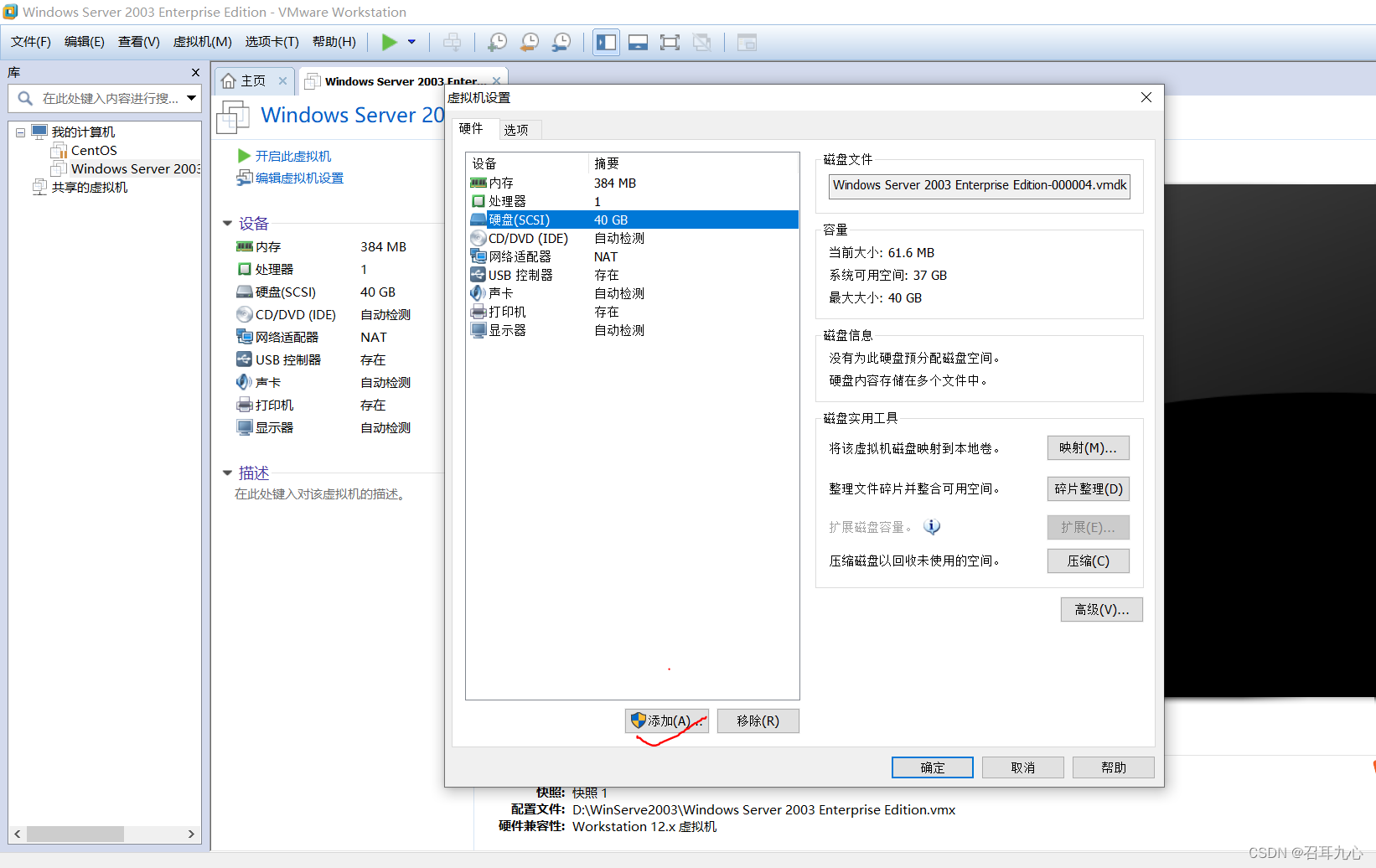
这里,添加了5个新的虚拟硬盘进行测试,大小均为1GB。添加结果如下:

启动Windows server 2003后,虽然右下角显示系统新增了5块SCSI硬盘,但是双击“我的电脑”只有C盘,如下所示:
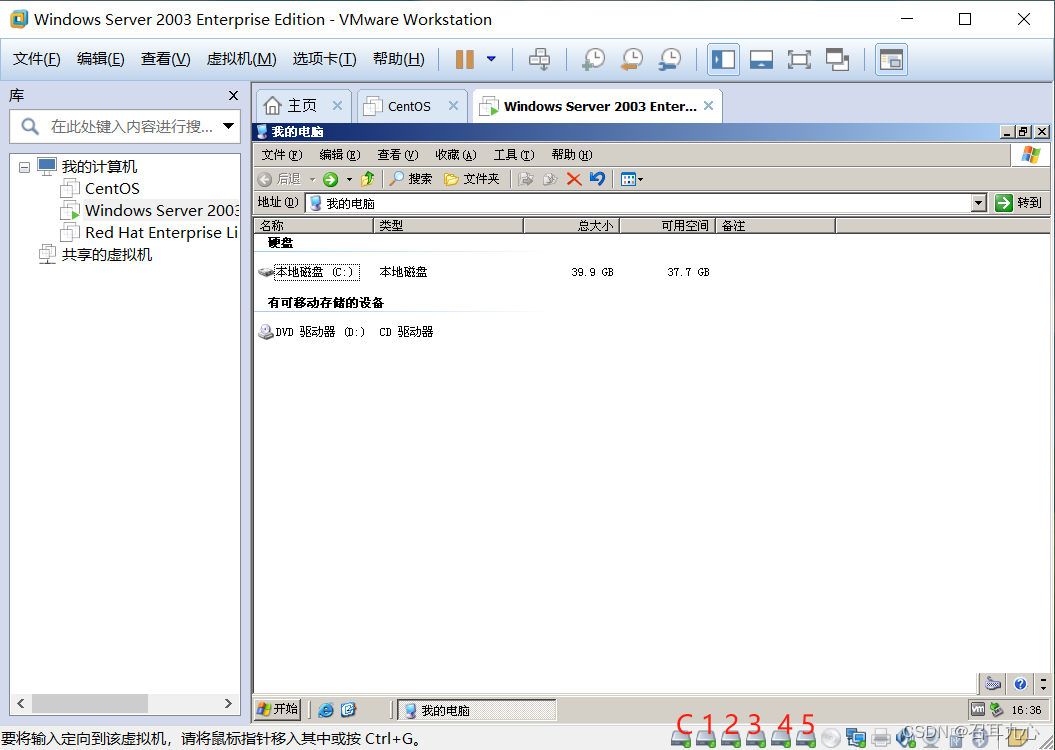
打开计算机管理界面,点击“磁盘管理”,显示当前系统有5块磁盘类型未知且未指派的磁盘:动态磁盘和基本磁盘的区别-数据恢复常见问题-迷你兔在我们管理磁盘空间时,容易遇到"基本磁盘"和"动态磁盘"的概念。什么是基本磁盘?什么又是动态磁盘?这二者之间有什么区别呢?在下面的文章中,我们将为大家一一道来。![]() https://www.minitu.cn/faq/219213.html
https://www.minitu.cn/faq/219213.html

首先通过初始化和转换成动态卷,然后在“新建卷向导”界面中选择卷类型,实现了教材第一章任务一子任务3中简单卷的创建。从布局中可以看出新创建的动态卷的类型为“简单”:

在新加卷E上右击,在菜单中选择“扩展卷”命令,将未指派的磁盘添加到扩展卷中,实现新加卷E的扩容。从下图可以看出新加卷E的布局由“简单”变成了“跨区”,容量由1019MB扩展为1.99GB。
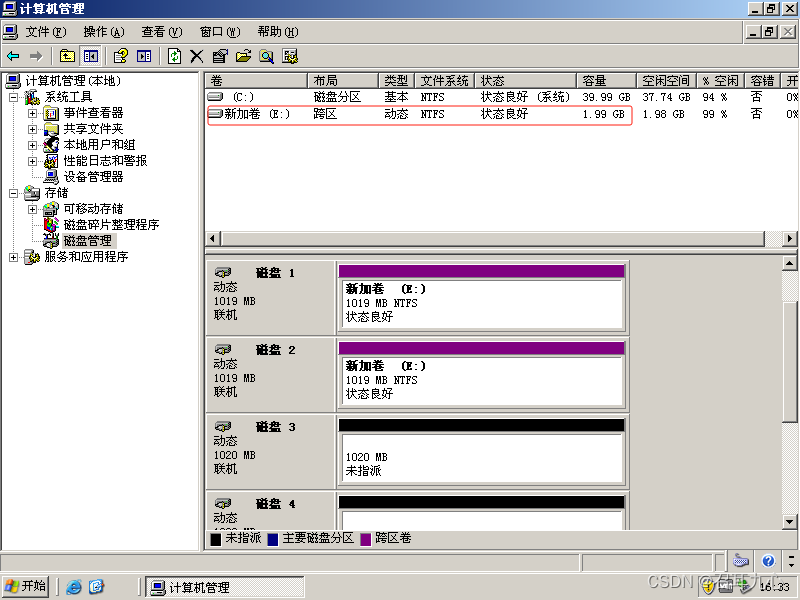
任务2 Microsoft Windows环境下实现软件RAID
接着又按照第二章第一任务一教程,分“两步走”在“新建卷向导”界面完成了“RAID1”和“RAID5”的创建,结果如下所示:

实际上,RAID1就是用两个动态磁盘创建一个镜像卷,多一个动态磁盘都创建不了;RAID5就是用至少3个动态磁盘创建一个RAID-5卷;除了这两种卷,动态磁盘还有另外三种卷类型:简单卷(只能1个磁盘)、跨区卷(至少2个磁盘)、带区卷(至少2个磁盘)。
最后,关闭“计算机管理”界面,双击“我的电脑”,可以看到新增了E盘(容量为0.99GB)和F盘(容量为1.98GB),此时可以直接在新盘中新建文件夹或者文件了。如下所示:





















 1060
1060











 被折叠的 条评论
为什么被折叠?
被折叠的 条评论
为什么被折叠?








